ماذا تعرف:
- إذا اختفت أيقونات تطبيقاتك، فعادةً ما يكون ذلك بسبب انخفاض مساحة التخزين المتوفرة على جهاز iPhone الخاص بك.
- لإصلاح أيقونات التطبيقات غير المرئية، قم بعمل نسخة احتياطية لجهازك أولاً ثم قم بمسح مساحة تخزين iPhone لديك لتوفير مساحة أكبر لأيقونات التطبيقات.
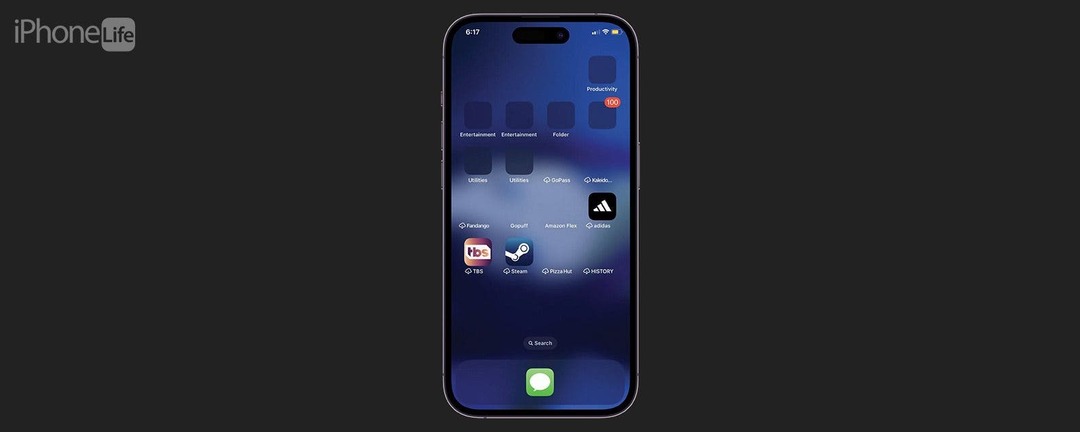
إذا قمت بإلغاء قفل جهاز iPhone الخاص بك في أي وقت مضى لتجد أن بعض تطبيقاتك غير مرئية أو أن رمز صورة التطبيق قد اختفى. هذا عادةً بسبب أن لديك مساحة تخزين منخفضة جدًا. لإصلاح أيقونات التطبيقات غير المرئية على جهاز iPhone الخاص بك، تابع القراءة.
كيفية إصلاح الأيقونات غير المرئية للآيفون
من أجل إصلاح أيقونات التطبيقات المختفية أو غير المرئية، ستحتاج إلى مسح مساحة تخزين iPhone الخاصة بك. ومع ذلك، قبل مسح مساحة التخزين الخاصة بك، يجب عليك عمل نسخة احتياطية لجهاز iPhone الخاص بك لضمان عدم فقدان أي بيانات مهمة خلال هذه العملية. بعد عمل نسخة احتياطية لجهاز iPhone الخاص بك ومسح المساحة الإضافية في مساحة التخزين لديك، يجب عليك تحديث هاتفك إلى أحدث إصدار من نظام التشغيل iOS. هذه هي أفضل طريقة لإصلاح التطبيقات غير المرئية على iPhone. إذا كنت ترغب في تعلم النصائح حول استخدام جهاز iPhone الخاص بك، فتأكد من الاشتراك في موقعنا المجاني
نصيحة اليوم!1. عمل نسخة احتياطية للآيفون

قبل الاطلاع على مساحة تخزين جهاز iPhone الخاص بك والبدء في حذف الأشياء، يجب عليك أولاً قم بعمل نسخة احتياطية لجهاز iPhone الخاص بك لضمان عدم فقدان أي بيانات.

اكتشف الميزات المخفية لجهاز iPhone الخاص بك
احصل على نصيحة يومية (مع لقطات شاشة وتعليمات واضحة) حتى تتمكن من إتقان استخدام iPhone الخاص بك في دقيقة واحدة فقط يوميًا.
2. تحرير المساحة في مساحة تخزين iPhone

هناك العديد من الطرق المختلفة التي يمكنك من خلالها تنظيف الفوضى في مساحة تخزين جهاز iPhone الخاص بك. يتضمن ذلك إزالة الموسيقى التي تم تنزيلها من iPhone، وحذف مقاطع الفيديو من iPhone وiPad، حذف مرفقات الرسائل والرسائل القديمة، ومسح ذاكرة التخزين المؤقت للمتصفح، وحذف النسخ المكررة الصور. هناك خيار آخر أوصي به دائمًا وهو تشغيل تحسين تخزين iPhone، وهي طريقة رائعة للحفاظ على قدر معين من مساحة التخزين المجانية على جهاز iPhone الخاص بك. ستستعرض هذه المقالة برنامجًا تعليميًا خطوة بخطوة حول كيفية تحرير مساحة التخزين على جهاز iPhone الخاص بك.
3. قم بتحديث جهاز iPhone الخاص بك

بمجرد مسح كل مساحة التخزين، للتأكد من أن كل شيء على جهاز iPhone الخاص بك يعمل بشكل صحيح، يجب عليك التحقق من جهاز iPhone الخاص بك للحصول على تحديث ثم التحديث إلى أحدث البرامج إذا لم تكن قد فعلت ذلك بالفعل. إذا كنت تريد أن تكون أكثر حذرًا، فإنني أوصي أيضًا بإجراء نسخة احتياطية أخرى لضمان بقاء كل شيء على جهاز iPhone الخاص بك بالطريقة التي تريدها تمامًا.
التعليمات:
- هل يمكنني جعل تطبيقاتي غير مرئية؟ إذا كنت تريد إزالة أحد التطبيقات من شاشتك الرئيسية دون حذفه بالكامل، فاضغط لفترة طويلة على التطبيق حتى تنبثق القائمة. اضغط على "إزالة التطبيق"، ثم اضغط على "إزالة التطبيق من الشاشة الرئيسية". سيظل التطبيق يظهر في البحث وفي مكتبة التطبيقات، ولكن لن تتمكن بعد الآن من رؤيته على الشاشة الرئيسية.
- كيف يمكنني إظهار التطبيقات على جهاز iPhone الخاص بي؟ إذا قمت بإزالة أحد التطبيقات من الشاشة الرئيسية وتريد الآن استعادته، فانتقل إلى مكتبة التطبيقات عن طريق التمرير سريعًا إلى اليمين أو ابحث عن التطبيق في Spotlight Search. عندما تجد التطبيق الذي تريده، اضغط لفترة طويلة حتى تظهر القائمة. ثم اضغط على إضافة إلى الشاشة الرئيسية.
- كيف يمكنني رؤية جميع التطبيقات الموجودة على هاتفي؟ لعرض جميع التطبيقات التي تم تنزيلها على جهاز iPhone الخاص بك، يمكنك الانتقال إلى مكتبة التطبيقات أو يمكنك الانتقال إلى عام > تخزين iPhone.
وهذه هي الطريقة التي يمكنك بها إصلاح التطبيقات غير المرئية أو المختفية على iPhone. نأمل أن تتمكن من إعادة جميع أيقونات التطبيقات إلى شاشتك الرئيسية قريبًا!